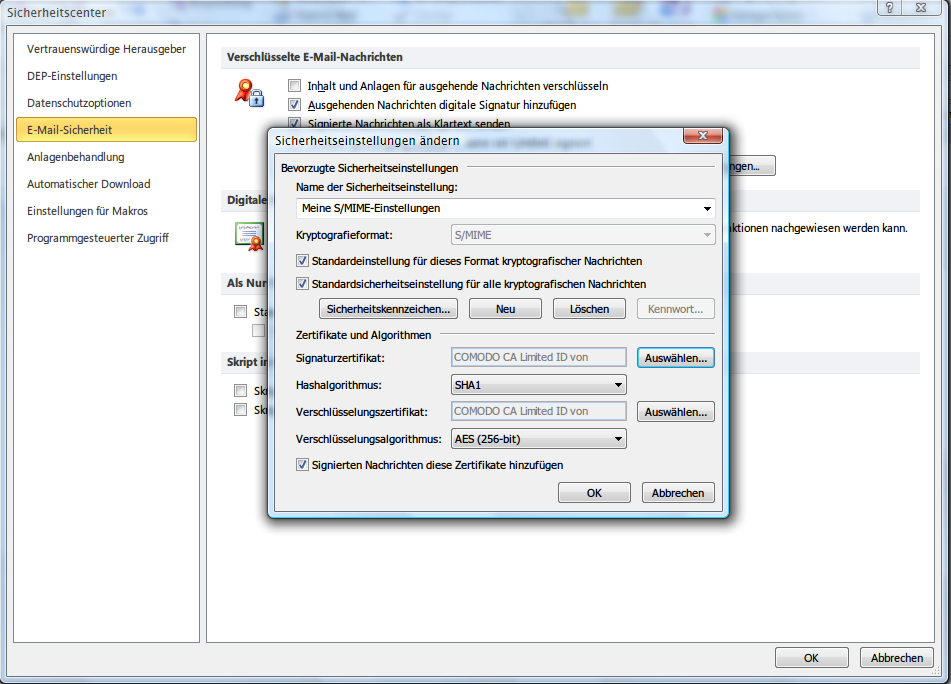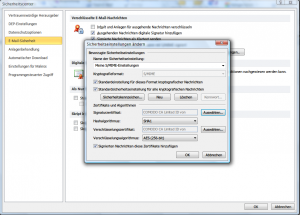Für manche Zwecke müssen Sie E-Mails, die Sie senden, digital signieren, damit sie rechtsgültig sind. Um eine E-Mail mit einer digitalen Signatur zu versehen, brauchen Sie ein entsprechendes Zertifikat. Das Zertifikat bestätigt, dass E-Mails von einer bestimmten Absender-Adresse wirklich von demjenigen stammen, der die Adresse besitzt – nämlich von Ihnen. Ein E-Mail-Zertifikat erhalten Sie kostenlos, zum Beispiel von TC TrustCenter. Es ist meist für ein Jahr gültig, danach muss es erneut beantragt werden.
Zum Einrichten eines E-Mail-Sicherheitszertifikats sollten Sie Internet Explorer verwenden. Bei der Installation des Zertifikats wird es nämlich direkt in den Windows-Zertifikatspeicher importiert.
- Sobald Sie Ihr Zertifikat eingerichtet haben, starten Sie Outlook. Im Beispiel verwenden wir Outlook 2010.
- Klicken Sie im „Datei“-Menü auf „Optionen“.
- Schalten Sie links zum Bereich „Sicherheitscenter“.
- Auf der rechten Seite folgt ein Klick auf „Einstellungen für das Sicherheitscenter…“.
- Jetzt links zum Bereich „E-Mail-Sicherheit“ wechseln.
- Hier setzen Sie den Haken bei „Ausgehenden Nachrichten digitale Signatur hinzufügen“.
- Um das passende Zertifikat auszuwählen, folgt ein Klick auf „Einstellungen…“.
- Hier klicken Sie nacheinander auf beide „Auswählen…“-Knöpfe und wählen aus der Liste den richtigen Zertifikat-Eintrag.
- Bestätigen Sie die Einstellungen, indem Sie mehrfach auf „OK“ klicken.
- Im Fenster für neue E-Mails finden Sie oben im Menüband-Tab „Optionen“ den Knopf „Signieren“, mit dem Sie die Funktion für jede neue Nachricht einzeln ein- und ausschalten können.
Hinweis: Sie können das neue Zertifikat nur für die Mail-Adresse verwenden, für die Sie es beantragt haben. Haben Sie mehrere Adressen, brauchen Sie also auch mehrere Zertifikate.